- Šta je potrebno za konfiguriranje?
- Instaliranje PCSX2
- Pokretanje i podešavanje
- Parametri aplikacije za raščlanjivanje
- _video Osobine
- _osobine Zvuka
- Priprema za pokretanje igara
- Kontrola tastature
- Kontrola sa gamepada
- Početak igre
- Šta igrati?
- Sistemski zahtjevi
- Optimizacija
- Podrška za druge platforme
- Analogci
- Zaključak
Savremeni Računari i softver omogućavaju vam sigurno igranje klasičnih konzolnih igara. Govorimo o legendarnom PlayStation 2, koji ima mnogo zanimljivih i popularnih projekata. Prilično je teško pronaći originalnu konzolu u ispravnom stanju. Ali dovoljno je jednostavno postaviti PS2 emulator na računaru i besplatno igrati svu zabavu na konzoli. Hajde da shvatimo kako to učiniti.

Šta je potrebno za konfiguriranje?
Prvo ćemo istaknuti glavne komponente koje je potrebno pripremiti prije početka instaliranja i konfiguriranja emulatora sa igrama. Da bi emulacija sistema konzole radila, morate preuzeti sljedeće:
- Instalater Emulatora. Trenutno najpopularnija aplikacija PCSX2. To je takođe najpouzdaniji i stabilan u kombinaciji. Budući da je ovaj softver razvijen već duže vrijeme i još se dopunjava, nećete naići na kritične greške ili rušenja u njemu. PlayStation 2 emulator se distribuira za besplatno.
- Fajlovi Igara. Također morate preuzeti potrebne igre u obliku posebnih datoteka.
- Dodatni softver. Da biste pravilno konfigurirali PS2 emulator na računaru, morate instalirati najnovije verzije programa MVC++ i DirectX. Ako ne instalirate prvi uslužni program, onda se sam program možda neće pokrenuti, a bez DirectX-a će biti problema sa igrom. Instalatere oba uslužna programa možete preuzeti na službenoj Microsoft web stranici potpuno besplatno.
Nakon pripreme, možete početi sa instaliranjem i raščlanjivanjem parametara u programu. Počnimo sa instalacijom.
Instaliranje PCSX2
Preuzmite besplatnu verziju emulatora na ruskom i raspakirajte je u bilo koju fasciklu na računaru. Jedini uslov idi u direktorij ... emulator files - ovo je odsustvo ruskih slova i posebnih znakova na putu do direktorija. Takođe je najbolje postaviti program na sistemsku particiju tvrdog diska.
Ako ste PCSX2 emulator preuzeli kao običnu arhivu, nakon raspakiranja nećete morati instalirati softver. Samo otvorite folder i pokrenite izvršni fajl.
Ako ste preuzeli zasebnu datoteku za instalaciju, tada će se nakon pokretanja pojaviti čarobnjak sa savjetima pomoću kojeg možete lako instalirati PS2 emulator na svoj računar. Ova procedura se ne razlikuje od instaliranja bilo koje aplikacije ili igre na Windows.

Pokretanje i podešavanje
Sada morate pokrenuti emulator i upoznati se sa njegovim sadržajem. Radi praktičnosti, možete kreirati prečicu do izvršne datoteke i postaviti je na radnu površinu. Datoteka pod nazivom pcsx2 odgovorna je za lansiranje. Otvaranje.
Aplikacija zna da ste novi korisnik, pa vas dočekuje ekranom dobrodošlice. Prvo možete izabrati jezik. Po defaultu je ruski, pa samo kliknite na dugme "Primijeni".
Nakon prelaska na sljedeći korak, pojavit će se prozor za preuzimanje potrebnih dodataka. Ova procedura se obavlja automatski. Imajte na umu da svi redovi moraju biti ispunjeni imenima. U liniji CDVD morate navesti opciju Linuz Iso CDVD.
Sljedeći korak uključuje odabir verzije BIOS-a. Japan v01.00 se smatra najstabilnijim, pa ga biramo. Ostale opcije se dešavaju u pojedinačnim slučajevima. Nakon završetka početnih podešavanja, pojavit će se glavni prozor PlayStation 2 emulatora. Biće sačuvani čak i nakon izlaska i ponovnog pokretanja igre. Nakon ponovnog omogućavanja emulatora, odmah ćete otići u glavni prozor. Prikazuje informacije o karakteristikama računara koji kreira PS2 sistem.
Parametri aplikacije za raščlanjivanje
Počnimo sa postavljanjem programa. Da biste to uradili, idite na stavku istog imena na gornjoj ploči i izaberite odeljak "Postavljanje emulacije". Ovdje postoje 4 kartice:
- Postavke za EE/IOP. Evo parametara koji utiču na performanse emulatora. Možete ga ostaviti po defaultu, jer već postoje optimalna podešavanja za vaš sistem.
- Vu postavke. Ovaj odjeljak gotovo u potpunosti ponavlja svrhu prvog.
- Koristi postavke za GS. Na ovoj kartici korisnik može podesiti broj FPS-a, postaviti ograničenje, preskočiti okvire, usporiti itd.
- GS prozor. Jedan od glavnih prozora u podešavanju slike emulatora. Ovdje možete odrediti omjer slike prozora, odaberite rezoluciju, prikaz kursora, Omogući / onemogući vertikalna sinhronizacija , i tako dalje.
- Speedhacks. Funkcionalnost kartice koristi se samo u nekim situacijama kada je potrebno konfigurirati PS2 emulator na računaru za stare igre.
- Popravci za igre. Postoje gotove unaprijed postavljene postavke za pojedinačne serije ili parametre igara. Ako vaš slučaj odgovara jednom od opisanih, samo ga uključite.

_video Osobine
Sada pređimo na detaljnije podešavanje videa u emulatoru. Da biste to učinili, učinite sljedeće:
- Otvorite meni "Podešavanje" i idite na pododjeljak "Video". Ovdje morate otvoriti odjeljak "Koristi Postavke Za X".
- U prozoru koji se otvori, potrebno je da podesite parametre u skladu sa vašim operativni sistem. U polju za Renderer morate navesti opciju Direct3D11 ako koristite windows verzija 8 ili 10. For "Sedam" ili Vista, morate navesti Direct3D10, a za potpuno zastarjeli Windows XP OS-Direct3D9.
- Sada idite na polje preplitanje i pronađite parametar Blend off (lagano zamućenje.
- Sada poništite okvir pored native parametra da biste otvorili mogućnost ručne promjene rezolucije. U polju morate postaviti parametre prozora u kojem će se igra prikazati sa konzole.
Postavljanje slike u igrama putem PS2 emulatora na računaru za Windows je završeno. Pređimo na parametre zvuka.
_osobine Zvuka
Za pristup parametrima zvuka, takođe idite na meni "Prilagođenost". Parametri dodatka sadrže sljedeće opcije:
- Određivanje nivoa jačine zvuka.
- Parametri Sinhronizacije.
- Način otklanjanja grešaka.
- Odabir uređaja za izlaz.
- Nivo kašnjenja i drugi.
Ako imate bilo kakvih problema sa reprodukcijom soundtrack-a određene igre, onda morate eksperimentisati sa parametrima u ovom prozoru.

Priprema za pokretanje igara
Budući da smo konfigurirali sve parametre putem dodatka, morate odrediti odgovarajući parametar za pokretanje slika igre. Da biste to uradili, idite na gornji meni CDVD i prebacite podešavanja na "Koristi dodatak". U ovom slučaju, sve pokrenute igre će koristiti postavke zvuka i videa koje ste naveli u prozoru PS2 emulatora za PC na Windows-u.
Pre nego što uključite sliku igre, potrebno je da podesite parametre kontrole. Ovisno o kontroleru koji koristite, upotrijebite jedan od pruženih vodiča.
Kontrola tastature
Za pristup postavkama idite na meni "Podešavanje" i odaberite pododjeljak "Joysticks". Otvori prozor "Koristi Postavke Za X". Kao rezultat, na ekranu će se pojaviti prozor za kontrolu tastera. Emulator se može konfigurirati za dva upravljačka uređaja istovremeno, jer mnoge igre konzola imaju višekorisnički način rada.
Za konfiguriranje glavnog upravljačkog uređaja otvorite Pad 1 tab. Prvo konfigurirajte akcijske tipke. Nalaze se u bloku dugmadi za lice. Da biste promijenili vrijednost gumba, kliknite na njega kursorom miša, a zatim kliknite na potrebnu tipku na tastaturi. Hajde da analiziramo nazive svake od kontrola:
- Poprečno dugme je analog krsta;
- Kvadrat je imitacija kvadrata;
- Dugme trougla odgovara trouglu;
- Krug, na osnovu imena, odnosi se na krug.
Da biste konfigurisali kontrolu PS2 emulatora na računaru, takođe morate da izaberete tastere za kretanje. Za njih je odgovoran blok pod nazivom D-Pad. Iz imena je prilično jednostavno razumjeti (gore, lijevo, desno, dolje) svrhu svakog od dugmadi. Na osnovu pogodnosti za korisnika, možete izaberi blok ključevi smješteni blizu jedni drugima. Na primjer, blok sa strelicama na tastaturi.
Nažalost, neće biti moguće omogućiti podršku za kontrolu miša, jer u originalnoj konzoli nije postojala takva funkcija. Stoga se pripremite na činjenicu da ćete u igrama sa skrolovanjem kamere morati da je kontrolišete pomoću tastera.

Kontrola sa gamepada
Možete povezati bilo koji eksterni gamepad na PCSX2 emulator. DualShock iz originalnog set-top box-a ili modernog Sony kontrolera je savršen. Glavni uslov za korišćenje džojstika je podrška u operativnom sistemu. Ako su potrebni upravljački programi instalirani na računaru, tada će gamepad biti određen u ovom programu.
Prvo morate provjeriti karticu opšte. Pogledajte blok koji se zove Divece dijagnostika. Nakon što ste povezani sa gamepad, to treba odrediti u operativni sistem i pojaviti na ovoj listi. Ako govorimo o bežičnom džojstiku, tada će se na listi pojaviti naziv samog upravljačkog uređaja, ali Bluetooth adapter.
Ako je ugrađeni PS2 gamepad emulator za PC identifikovao kontroler, potrebno je preći na distribuciju dugmadi. Da biste to učinili, ponovo otvorite Pad 1 tab. Dugmad su dodijeljena na isti način kao u slučaju tastature. Na kraju konfiguracije sačuvajte promjene i izađite iz prozora kontrolni parametri.
Početak igre
Sada prelazimo direktno na uključivanje igara konzole. Da biste to učinili, otvorite meni "Lansiranje" i odaberite stavku "Pokreni CD / DVD (brzo)". Otvara se meni explorer u kojem treba da izaberete direktorijum u koji se čuvaju unapred preuzete slike PS2 igre. Imaju ISO format poznat većini korisnika. Kliknite na dugme "Otvori" to i čekati da se igra učita s emulatorom. Ovisno o tome kako će odabrana igra raditi, potrebno je podesiti parametre programa. Navedene postavke nisu konačne i jedine su ispravne za stotine projekata konzole. Svaka igra je individualna i može zahtijevati detaljno podešavanje svih parametara. Ako je potrebno, pronađite posebna uputstva za određenu igru.

Šta igrati?
Prije svega, naravno, morate se upoznati s klasicima u obliku ekskluzivnih projekata koji se ne mogu pokrenuti ni na jednoj drugoj konzoli ili računaru.
Metal Gear Solid serija je ekskluzivni projekat za konzole kompanije Sony. Na PS2 možete se upoznati sa drugim dijelom serije, ali tako je najbolje za početak s prvom generacijom konzole.
Đavo se može pripisati legendarnim igrama na PS-u. Moderni dijelovi su također objavljeni na personalni računari, , ali klasiku možete testirati samo na starim konzolama ili specijalnim emulatorima.
Gran Tourismo serija je popularna trkačka igra. Drugi deo serije objavljen je na PlayStation 2. Projekt se odlikuje ogromnim razmjerom i realnim (za svoje vrijeme) modelom ponašanja automobila na cestama.
Bog rata predstavljen je na ovoj konzoli u prva dva dijela. Otkako je nedavno objavljena reinterpretacija serije, strastveni igrači mogu se upoznati sa klasičnim slasherom radeći na PCSX2.
Burnout 3 je još jedna trkačka serija, ali sa drugačijim fokusom. Ako je u GT-u glavni naglasak na realizmu i ozbiljnim takmičenjima, onda je u izgaranju sve suprotno: uništavanje, velike brzine, nesreće, ludi skokovi, vratolomije i tako dalje.
Sistemski zahtjevi
Razmotrite zahtjeve PS2 emulatora za PC, pod kojim ćete dobiti udoban gameplay u svim projektima konzole:
- Windows XP operativni sistem ili noviji;
- 2- core Intel Core procesor 2 Duo sa frekvencijom od 3 GHz ili slično oprema proizvođača AMD;
- minimalna dozvoljena količina RAM-a je 2 GB;
- 512 MB GeFroce 9800 grafička kartica ili analog Radeon-a.
Programeri stalno ažuriraju softver, tako da će najnovija verzija emulatora uvijek biti instalirana na vaš računar "" .
Ali šta ako je vaš računar nešto slabiji od sistemskih zahteva? Tada ćete morati smanjiti postavke i smanjiti opterećenje računara iz operativnog sistema.
Optimizacija
Da biste smanjili opterećenje sistema iz same igre, pokušajte promijeniti rezoluciju prozora na nižu. Takođe, smanjenje kvaliteta zvuka može uticati na povećanje FPS-a. Dodatni dodaci, speedhacks, varalice takođe mogu biti onemogućeni kako bi se poboljšala glatkoća slike.
Sa strane računara i operativnog sistema možete isključiti vizuelni dizajn Windows-a, na primjer, Aero desktop. Također obavezno povećajte prioritet zadatka u "Task Manager". Ovo će preusmjeriti kompjuterske resurse na emulator.
Vrijedi napomenuti da u nekim slučajevima uključivanje speedhacka ne ispravite situaciju jedan sa performansama, i to ga pogoršava. Pošto se više resursa koristi za obradu igre u ovom režimu, dobićete ubrzanje u pogledu igranja, ali broj FPS-a, kvalitet i glatkoća slike mogu ozbiljno da trpe. Ovaj PS2 emulator za PC na Windows-u omogućava vam da detaljno odaberete parametre za svaku igru i sačuvate zasebne predloške. Na ovaj način ne morate svaki put ručno mijenjati grafiku i postavke motora.

Podrška za druge platforme
Nažalost, neće biti moguće pokrenuti igre sa drugih konzola ove kompanije ili sa konzola proizvođača treće strane. PS2 emulator možete konfigurirati na računaru samo za istu opremu. Za prethodnu generaciju konzole možete koristiti poseban program iz istih programera. Upravljanje i konfigurisanje emulatora je veoma slično PSCX2 na mnogo načina.
Analogci
Mnogi zanatlije pokušavaju stvoriti ideal platforma za igranje klasičnih projekata sa konzola na računaru. Neki to rade bolje, neki gore. Međutim, prilagođeni i radni PS2 emulator za PC pod nazivom PCSX2 je najbolji kandidat. Ako ga iz nekog razloga ne možete konfigurirati, tada možete pogledati u smjeru reprodukcije. Ovo je relativno nov i razvojni projekat koji je na početnoj tački razvoja. Kreatori redovno objavljuju ažuriranja na službenoj web stranici. Možete učestvovati u razvoju projekta.
Zaključak
PCSX2-najbolji PS2 emulator za PC. Glavni elementi podešavanja i kontrola prevedeni su na ruski jezik, objavljuju se ažuriranja koja poboljšavaju stabilnost i performanse motora, a podržana je i većina igara sa legendarne konzole.
 Kako postaviti nvidia grafičku karticu za maksimalne performanse: korak po korak uputstva
Kako postaviti nvidia grafičku karticu za maksimalne performanse: korak po korak uputstva Kako postaviti ekvilajzer na windows 7 i novijim verzijama: nijanse odabira opcija i softvera
Kako postaviti ekvilajzer na windows 7 i novijim verzijama: nijanse odabira opcija i softvera Kako besplatno kreirati svoj blog: uputstva korak po korak. Dugme najbolje platforme za stvaranje blog
Kako besplatno kreirati svoj blog: uputstva korak po korak. Dugme najbolje platforme za stvaranje blog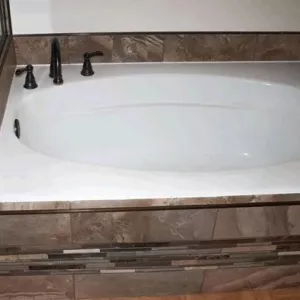 Kako instalirati akrilnu kadu vlastitim rukama: uputstva korak po korak, savjeti za instalaciju
Kako instalirati akrilnu kadu vlastitim rukama: uputstva korak po korak, savjeti za instalaciju Kako postaviti teamviewer: uputstva
Kako postaviti teamviewer: uputstva Kako spojiti dualshock 4 na pc: savjeti i uputstva
Kako spojiti dualshock 4 na pc: savjeti i uputstva Kako omogućiti titlove u fallout 4: uputstva
Kako omogućiti titlove u fallout 4: uputstva Kako postaviti whatsapp na svoj telefon i kako ga koristiti?
Kako postaviti whatsapp na svoj telefon i kako ga koristiti? Kako se prvi put ponašati na aerodromu: uputstva i korisni savjeti
Kako se prvi put ponašati na aerodromu: uputstva i korisni savjeti